Pitanje
Problem: Kako popraviti naredbu sudo apt-get koja nije pronađena na Macu?
Zdravo. Imam problem s naredbom sudo apt-get koja nije pronađena na mom Mac uređaju. Naredbu nije moguće ispravno izvesti. Pokušavam koristiti funkciju naredbenog retka, ali naredba apt-get nije pronađena pojavljuje se koristeći terminal kao normalno. Nemam pojma zašto se to događa. Mogu li nekako riješiti ovaj problem?
Riješen odgovor
Postoje razni razlozi zašto neke funkcije ne rade na uređajima. Naredbeni redak na Windows strojevima ili Terminal na macOS-u je funkcija koja se koristi zbog svoje praktičnosti. Korisnici prijavljuju problem s naredbom sudo apt-get koja nije pronađena na Macu
U većini slučajeva, problem s naredbom apt-get koja nije pronađena na Macu povezan je s naredbom za preuzimanje.[2] Napredni alat za pakete – apt omogućuje korisnicima da instaliraju aplikaciju pomoću ovog sustava pakiranja, ali ovaj APT ponekad ne radi ispravno na macOS uređajima.
Kada se na vašem terminalu pojavi pogreška s "naredba nije pronađena", to znači da se određena naredba koju pokušavate pokrenuti koristi za biblioteku ili aplikaciju koja nije dostupna. Može se dogoditi da potrebni program nije instaliran na računalu, pa ćete na Macu primiti pogrešku sudo apt-get command not found.
Ponekad ljudi ne shvaćaju da nije 100 posto naredbi na Windowsima, Linuxu, macOS-u isto. Ne koriste svi operacijski sustavi iste upravitelje i uslužne programe, tako da nisu sve ATP naredbe dostupne za macOS. Da biste popravili naredbu sudo apt-get koja nije pronađena na Macu, trebali biste znati moguće alternative.
APT naredbe koriste se za preuzimanje, ažuriranje i nadogradnju aplikacija korištenjem terminala ili funkcije naredbenog retka. Opcija ne radi isto na macOS-u kao na Linux distributerima. To je razlog zašto postoje alternative koje rade isto kao APT i mogu raditi na raznim uređajima čak i s nekim boljim značajkama.
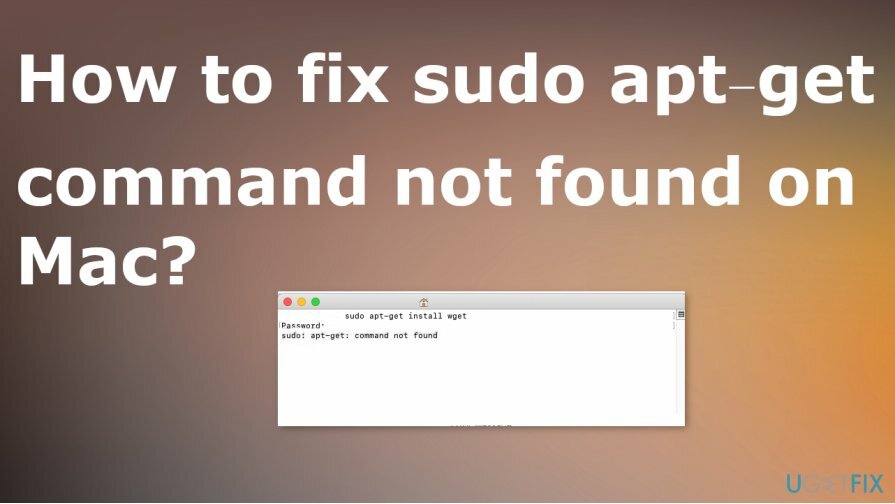
Kako popraviti naredbu sudo apt-get koja nije pronađena na Macu
Za popravak oštećenog sustava morate kupiti licenciranu verziju Mac perilica za rublje X9 Mac perilica za rublje X9.
Ako imate problema s naredbom sudo apt-get koja nije pronađena na Macu, i nemate drugih problema, ne biste trebali ni razmišljati o zlonamjernom softveru[3] kao razlog iza toga. MacOS se na mnogo načina razlikuje od Windows operativnog sustava, tako da možete naići na razne probleme kada se odlučite za Apple uređaj nakon mnogo godina korištenja Windowsa. Ako imate dodatnih problema sa sustavom, možda ćete imati koristi od pravilnog organiziranja datoteka Mac perilica za rublje X9 alat. Sljedeći koraci trebali bi vam pomoći riješiti probleme i popraviti naredbu sudo apt-get koja nije pronađena na Macu.
Koristite Homebrew umjesto naredbe sudo apt-get
Za popravak oštećenog sustava morate kupiti licenciranu verziju Mac perilica za rublje X9 Mac perilica za rublje X9.
- Otvorena Finder i idi na Komunalne usluge.
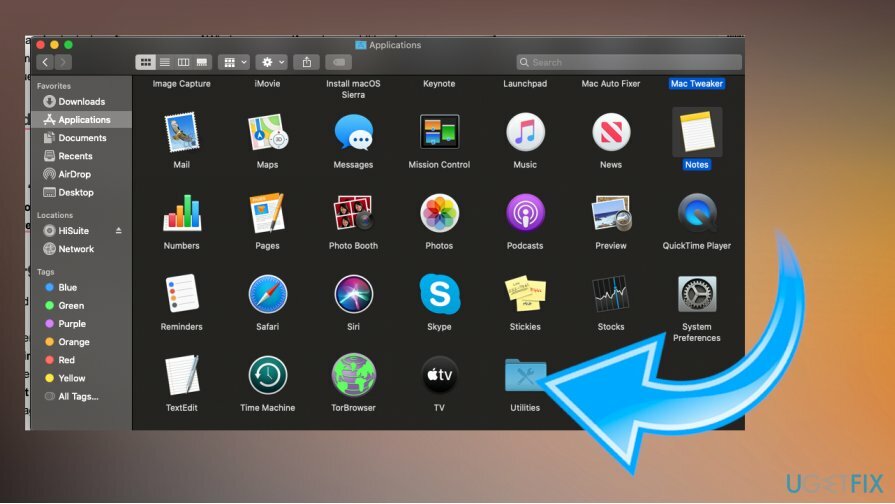
- Početak Terminal.
- Trčanje xcode-select – instalirati i ruby -e “$(curl -fsSL https://raw.githubusercontent.com/Homebrew/install/master/install)”
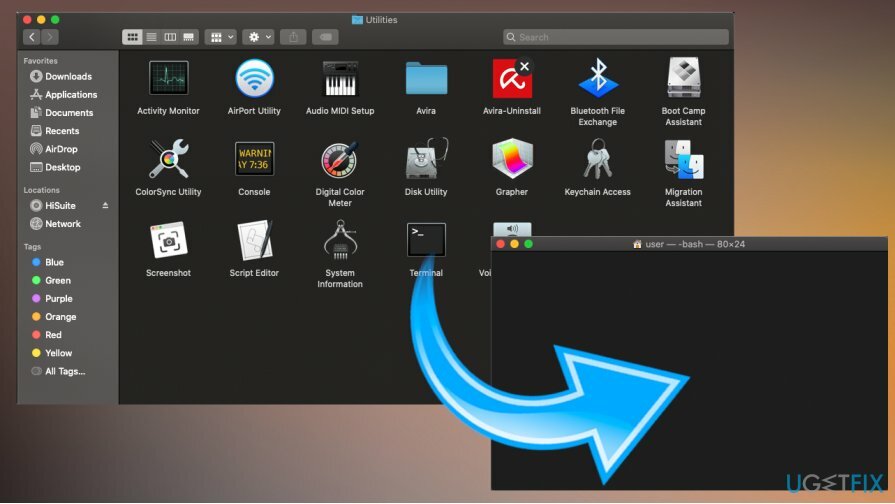
- Kada je instalacija gotova, koristite brew install ime_paketa naredite i instalirajte željeni softver.
Koristite MacPorts da popravite sudo apt-get naredba nije pronađena
Za popravak oštećenog sustava morate kupiti licenciranu verziju Mac perilica za rublje X9 Mac perilica za rublje X9.
- Otvorena Trgovina aplikacijama s Pristaništa i pronađite Xcode.
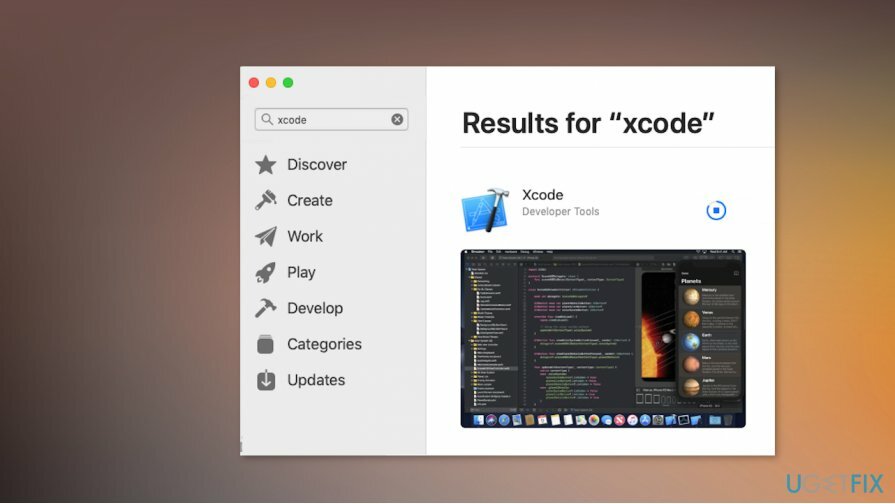
- Instalirati aplikaciju.
- Pokrenite aplikaciju i slažem se na Uvjete.
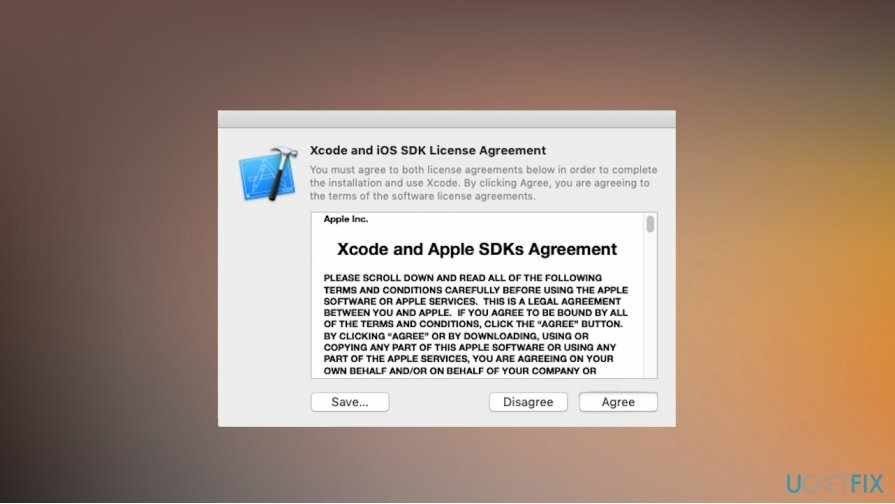
- Početak Terminal i bježi xcode-select – instalirati
- Ići MacPorts stranica i pronađite svoju verziju OS-a.
- Ponovno pokrenite Terminal i bježi sudo port samostalno ažuriranje.
- Tada biste trebali moći instalirati pakete s sudo port instalacija ime_paketa.
Automatski popravite svoje greške
Tim ugetfix.com pokušava dati sve od sebe kako bi pomogao korisnicima da pronađu najbolja rješenja za uklanjanje svojih pogrešaka. Ako se ne želite boriti s tehnikama ručnih popravaka, upotrijebite automatski softver. Svi preporučeni proizvodi testirani su i odobreni od strane naših stručnjaka. Alati koje možete koristiti za ispravljanje pogreške navedeni su u nastavku:
Ponuda
Učini to sada!
Preuzmite popravakSreća
Jamčiti
Ako niste uspjeli ispraviti pogrešku korištenjem, obratite se našem timu za podršku za pomoć. Molimo vas da nam kažete sve detalje za koje mislite da bismo trebali znati o vašem problemu.
Ovaj patentirani proces popravka koristi bazu podataka od 25 milijuna komponenti koje mogu zamijeniti bilo koju oštećenu ili nedostajuću datoteku na računalu korisnika.
Da biste popravili oštećeni sustav, morate kupiti licenciranu verziju alata za uklanjanje zlonamjernog softvera.

Spriječite da vas web stranice, ISP i druge strane prate
Ostati potpuno anoniman i spriječiti ISP i vlade od špijuniranja na tebi, trebao bi zaposliti Privatni pristup internetu VPN. Omogućit će vam da se povežete na internet dok ste potpuno anonimni tako što će šifrirati sve informacije, spriječiti trackere, oglase, kao i zlonamjerni sadržaj. Što je najvažnije, zaustavit ćete ilegalne nadzorne aktivnosti koje NSA i druge vladine institucije obavljaju iza vaših leđa.
Brzo povratite izgubljene datoteke
Nepredviđene okolnosti mogu se dogoditi u bilo kojem trenutku tijekom korištenja računala: može se isključiti zbog nestanka struje, a Može se pojaviti Plavi zaslon smrti (BSoD) ili nasumična ažuriranja sustava Windows mogu se pojaviti na stroju kada ste otišli na nekoliko minutama. Kao rezultat toga, vaši školski zadaci, važni dokumenti i drugi podaci mogu biti izgubljeni. Do oporavak izgubljene datoteke, možete koristiti Data Recovery Pro – pretražuje kopije datoteka koje su još uvijek dostupne na vašem tvrdom disku i brzo ih dohvaća.